Mainos
Onko sinulla ongelmia Valokuvat-sovelluksen kanssa Windows 10: ssä? Toisinaan sovellus voi kieltäytyä avaamasta tietyntyyppiset kuvat JPEG, GIF tai PNG? Kuvatiedostotyypit selitetty ja testattuTiedätkö eroja JPEG-, GIF-, PNG- ja muiden kuvatiedostotyyppien välillä? Tiedätkö milloin sinun pitäisi käyttää yhtä toisen sijaan? Älä pelkää, MakeUseOf selittää kaiken! Lue lisää tai kaatuu aina, kun yrität käyttää sitä.
Tämä on tuskaa, koska Valokuvat on oletuskuvakatseluohjelma Windowsissa. Mutta älä huolestu, näytämme sinulle joitain korjauksia kokeilla!
1. Palauta Photos-sovellus
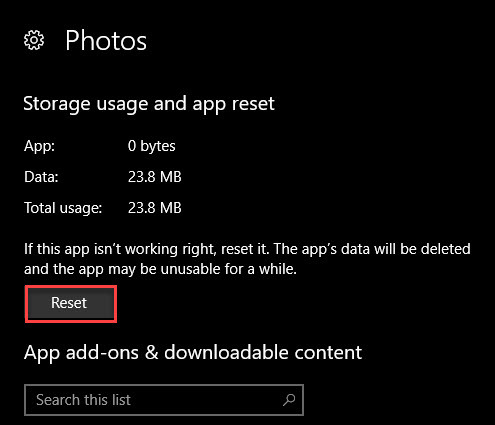
Ennen kuin jatkat, kokeile sovelluksen nopeaa palauttamista. Windows 10 antaa sinulle mahdollisuuden nollaa kaikki Store-sovellukset Kuinka korjata Windows Store ja sen sovellukset Windows 10: ssäOnko sinulla koskaan ollut ongelmia Windows 10: n kanssa Kaupan tai jonkin sovelluksesi avaamisella? Se on yleinen ongelma, ja olemme pyöristäneet vaiheet auttaaksemme sinua korjaamaan sen. Lue lisää lähettää ne takaisin oletusasetuksiin.
Avaa se avaamalla asetukset ja avaa sovellukset kategoria. Hyppää nopeasti hakukentän avulla Valokuvat. Napsauta sen merkintää ja valitse sitten Edistyneet asetukset. Napsauta tuloksena olevassa näytössä Nollaa -painike alustaa Valokuvat-sovelluksen. Huomaa, että tämä poistaa kaikki sovelluksen mukautetut asetukset, ja saattaa kestää hiukan, ennen kuin siitä tulee uudelleen käyttökelpoinen.
2. Asenna valokuvat uudelleen
Jos sovelluksesi ei edelleenkään toimi palautuksen jälkeen, voit kokeilla Valokuvien täydellistä uudelleenasennusta. Valitettavasti Windows ei anna sinun poistaa valokuvia normaalisti, joten sinun on joko poistettava se PowerShellin kautta tai käyttämällä kolmannen osapuolen poisto-ohjelmaa. CCleaner voi tehdä työn, jos olet asentanut sen.
Napsauta hiiren kakkospainikkeella Käynnistä-painiketta ja valitse PowerShell (järjestelmänvalvoja). Kirjoita seuraava komento poistaaksesi Valokuvat:
get-appxpackage * Microsoft. Windows. Valokuvat * | poista-appxpackage. Kun olet tehnyt tämän, lataa valokuvat uudelleen Kaupasta ja katso, onko ne korjattu.
Ladata:Valokuvat (Vapaa)
3. Kokeile toista valokuvasovellusta
Jos molemmat yllä olevat vaiheet epäonnistuvat, kannattaa käyttää toista valokuvien katseluohjelmaa. Suosittelemme sen vaihtamista 7 Lisää Windowsin oletussovelluksia, jotka sinun pitäisi korvataWindows sisältää paljon oletusohjelmistoja, mutta voit löytää parempia vaihtoehtoja monille työkaluille. Tässä on vielä seitsemän, jotka sinun tulisi harkita vaihtamista. Lue lisää IrfanView-sovelluksen kanssa, mutta kaikki valokuvien katselusovellukset toimivat. Jos haluat, voit jopa palauta vanha Windows Photo Viewer Windows 10: ssä Helpoin tapa palauttaa Photo Viewer takaisin Windows 10: ssäWindows 10 korvasi vanhan Photo Viewer -sovelluksen uudella Photos-sovelluksella, mutta jos haluat palata takaisin vanhaan, voit tehdä niin. Lue lisää .
Ladata:IrfanView (Vapaa)
Toivottavasti yksi näistä ratkaisuista toimii sinulle. Vaikka Kuvat ovat kunnollisia, kolmannen osapuolen sovellukset antavat sinulle pääsyn moniin muihin työkaluihin.
Ben on varatoimittaja ja sponsoroidun postin päällikkö MakeUseOfissa. Hänellä on B.S. Tietoteknisissä järjestelmissä Grove City Collegessa, missä hän valmistui Cum Laude -opinnosta ja kunnianosoituksineen pääaineellaan. Hän nauttii muiden auttamisesta ja on intohimoinen videopeleihin mediana.

